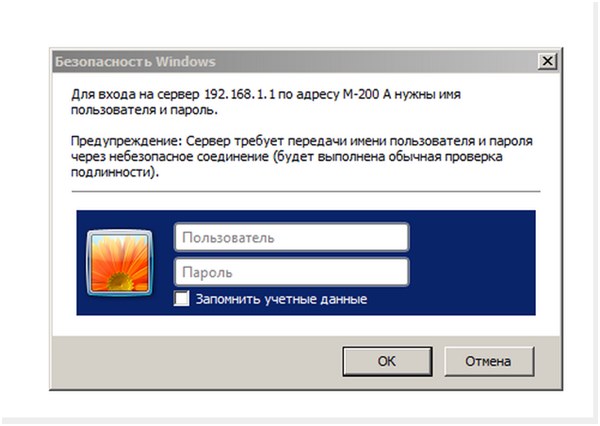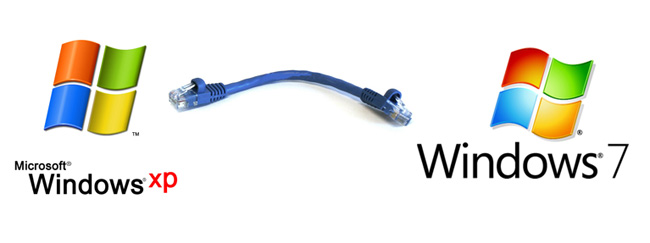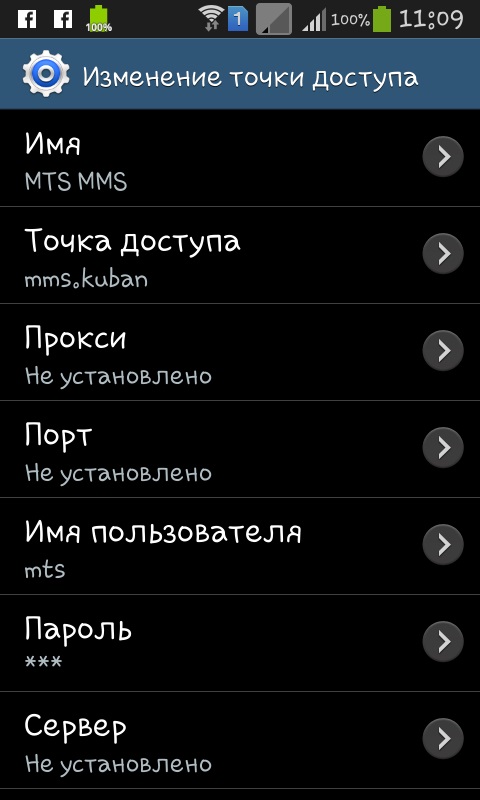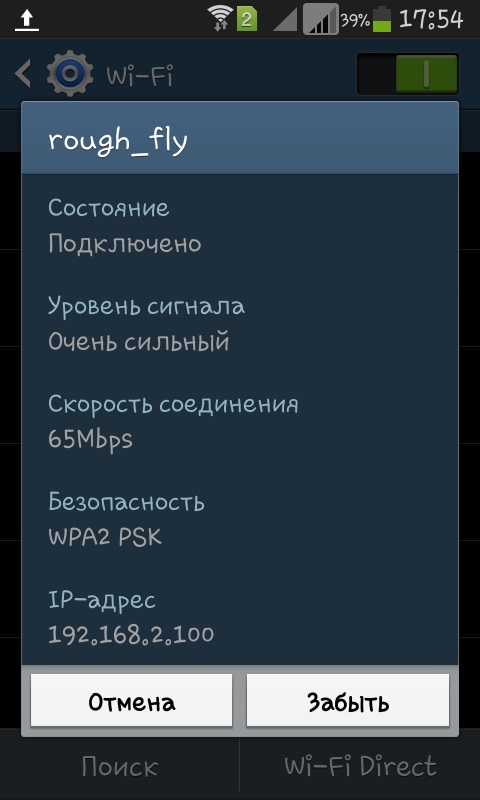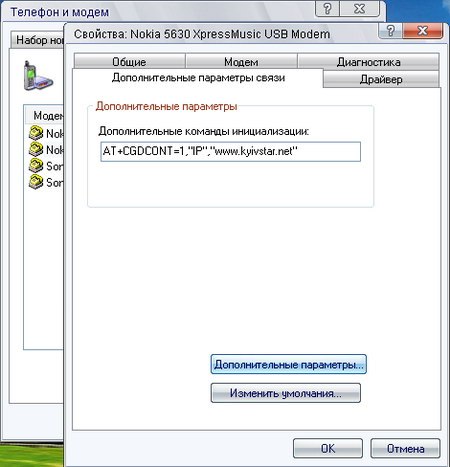रूटर की सेटिंग्स कहां और इसे सही तरीके से कैसे कॉन्फ़िगर करना है विस्तृत पुस्तिका

आज बाजार में बहुत बड़ी संख्या में डिवाइस हैं औरसैकड़ों प्रदाताओं, जिनके माध्यम से हमारे पास वैश्विक नेटवर्क तक पहुंच है। हालांकि, रूटर सेटिंग दर्ज करने की प्रक्रिया सभी मॉडलों के लिए समान है। जब एक प्रदाता से दूसरे पर स्विच हो रहा है या जब उपकरणों में कोई विफलता होती है, तो अतिरिक्त कॉन्फ़िगरेशन की आवश्यकता होती है। कई लोग गुरु को फोन करना पसंद करते हैं, लेकिन अगर समय कम हो, तो इंटरनेट कल के लिए आवश्यक है और इंतजार करने का कोई समय नहीं है? यह आसान है, आपको निर्देशों को पढ़ने और स्वयं सेटअप शुरू करने की आवश्यकता है
रूटर को कंप्यूटर से कनेक्ट करना:
लैन-केबल - एक निजी कंप्यूटर या लैपटॉप के लिए मॉडेम को कनेक्ट करने के लिए, हमें पहली जगह की आवश्यकता होगी।
हमें तार के अंत में या तो को सम्मिलित करना होगासेल रूटर, लेकिन कुछ बारीकियों हैं आपको इसे दो या चार निशुल्क कनेक्टर्स में से एक में डालने की जरूरत है, जहां कोई शिलालेख "इंटरनेट" नहीं है, जो आम तौर पर मॉडेम के पीछे के दाएं किनारे पर स्थित है। अंतिम कनेक्टर केबल को कनेक्ट करने में कार्य करता है जिसके माध्यम से इंटरनेट यातायात वितरित किया जाएगा, इसलिए भ्रम न होने की कोशिश करें। नीचे दी गई तस्वीर का एक उदाहरण दर्शाता है कि "कोलाहल" कहां और क्या है।
जैसे ही हम केबल को रूटर और कंप्यूटर के संबंधित कनेक्टर से कनेक्ट करते हैं, हम सुरक्षित रूप से राउटर के मेनू में प्रवेश करने के प्रश्न के आगे बढ़ सकते हैं।
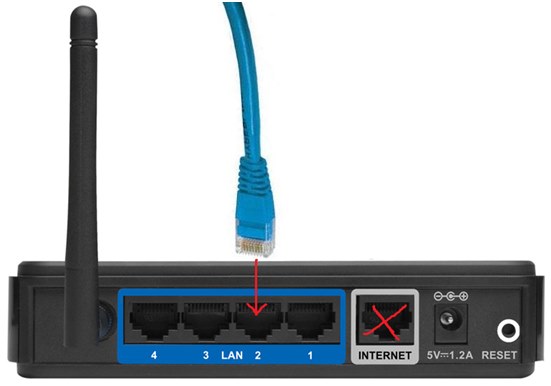
रूटर सेटिंग कैसे दर्ज करें
मॉडेम के बहुत विन्यास में कुछ भी जटिल नहीं है, और इससे भी ज्यादा, मेनू में जाने के लिए - नहीं। हम सभी वस्तुओं को विघटित करते हैं:
सबसे पहले, मॉडेम के आईपी पते के पीछे देखें। ज्यादातर मामलों में, यह नीचे दी गई तस्वीर में दिखाया गया है;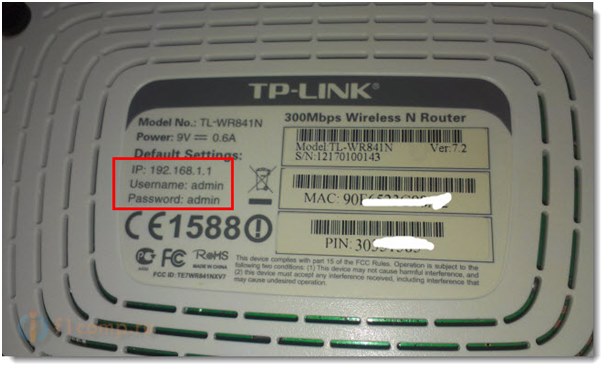
यदि नहीं मिला, तो बॉक्स में या निर्देशों में देखें;
और नहीं है? ठीक है, इससे कोई फर्क नहीं पड़ता, क्योंकि अधिकांश डिवाइसों में समान मानक आईपी 1 9 20.168.0.1 या 1 9 2 .168.1.1 है;
हम किसी भी इंटरनेट ब्राउज़र को खोलते हैं, चाहे वह IE, मोज़िला, ओपेरा या क्रोम है - यह कोई फर्क नहीं पड़ता;
पता बार में (जहां आप साइट का पता टाइप करते हैं) आपको 1 9 02 .68.0.1 या 1 9 02.18.1.1 दर्ज करने की आवश्यकता है। उनमें से एक निश्चित रूप से काम करेगा;
एक अनुरोध के साथ ब्राउज़र टैब खोलने से पहलेप्रवेश और पासवर्ड दर्ज करें यह सब डेटा बॉक्स में है या मॉडेम के पीछे, लेकिन हम मान लेंगे कि आपको ऊपर से कुछ नहीं मिला है;
दोबारा, उत्पादकों को देना पसंद करते हैंमानक पासवर्ड और लॉगिन, या जब आप http://198.168.1.1 या http://192.168.0.1 पासवर्ड पर जाएं - व्यवस्थापक, लॉगिन - व्यवस्थापक, या लॉगिन - उपयोगकर्ता, पासवर्ड - उपयोगकर्ता कम अक्सर: लॉगिन - व्यवस्थापक, पासवर्ड - पासवर्ड इनमें से कुछ लॉगिन और पासवर्ड निश्चित रूप से फिट होंगे;
अपना लॉगिन और पासवर्ड दर्ज करना, भविष्य में मेनू पर स्विच करने के लिए "क्रेडेंशियल याद रखें" के बगल में स्थित बॉक्स को न भूलें। उसके बाद, "ठीक" दबाएं और मॉडेम की सेटिंग पर जाएं।
चेतावनी: इस घटना में हार्डवेयर सेटिंग्स पर स्विच करने के बाद, आपने डिफ़ॉल्ट पासवर्ड बदल दिया और खुद को लॉगिन किया, और अब वे भूल गए हैं, केवल फ़ैक्टरी सेटिंग्स को रीसेट कर दिया जाएगा। ऐसा करने के लिए, प्रत्येक मॉडेम के पास एक विशेष बटन होता है, जिसे एक पतली छड़ी (मैचों, टूथपिक्स, सुइयों) के साथ पहुंचा जा सकता है। 20-30 सेकंड के लिए बटन दबाना, जिसके बाद रीसेट और रिबूट होते हैं। यह प्रक्रिया किसी दूसरे प्रदाता को उपकरण के पुन: कॉन्फ़िगर करने के मामले में भी निष्पादित की जाती है, यदि आप किसी भी मेनू आइटम में गलती करते हैं और याद नहीं कर सकते हैं या यह कह सकते हैं कि कहां ठीक है।
हमें उम्मीद है कि राउटर के पृष्ठ में प्रवेश करने के बारे में हमारा आलेख आपको उपकरण की सेटिंग को जोड़ने और दर्ज करने के लिए संबंधित समस्याओं को हल करने में मदद करेगा। हम आपको एक स्थिर इंटरनेट कनेक्शन चाहते हैं